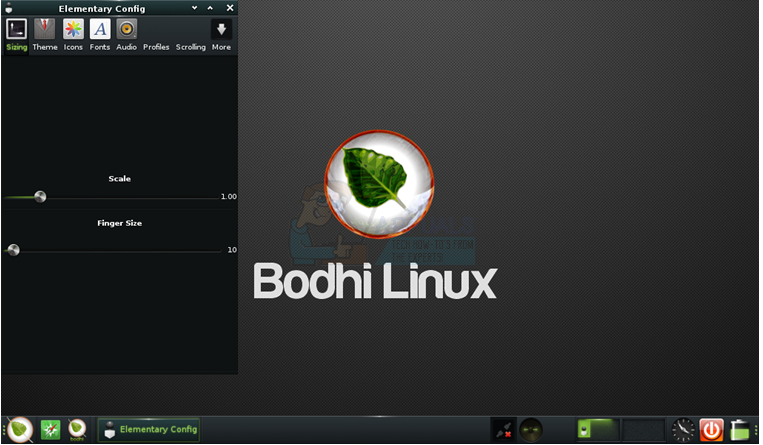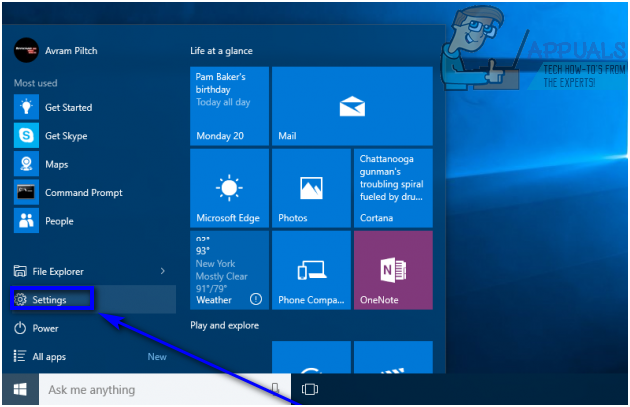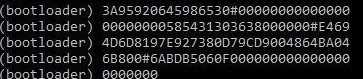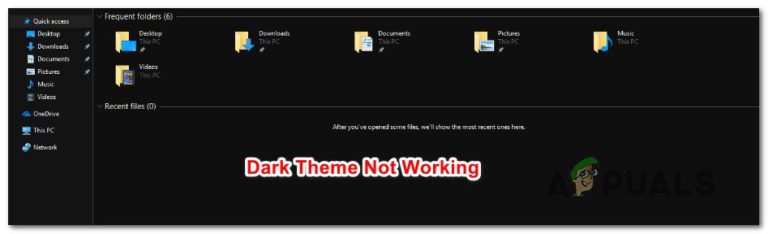So beheben Sie dieses Gerät ist nicht richtig konfiguriert (Code 1)
Dieses Problem ist bei einer Reihe von Geräten aufgetreten, von Flash-Laufwerken bis hin zu Audiogeräten, und macht Ihr Gerät unbrauchbar. Es kommt in allen Windows-Versionen vor und schließt niemanden aus. Es kann zu der Annahme führen, dass Sie fehlerhafte Hardware haben. Wenn Sie jedoch dasselbe Gerät auf einem anderen Computer mit den richtigen Treibern testen, werden Sie feststellen, dass es sich lediglich um ein Softwareproblem handelt.
Für Benutzer, die von diesem Problem betroffen sind, gibt es einige Möglichkeiten, die Sie ausprobieren können. Alle wurden getestet und verifiziert, um für verschiedene Situationen geeignet zu sein. Lesen Sie sie durch und probieren Sie die aus, die Ihrer Meinung nach am besten für Ihre spezielle Situation geeignet ist.
Methode 1: Aktualisieren Sie die Gerätetreiber
Mit dieser Methode erfahren Sie, wie Sie die Treiber für das problematische Gerät aktualisieren. Es lädt den neuesten Treiber herunter und installiert ihn. Nach einem schnellen Neustart funktioniert Ihr Gerät wieder.
- Öffnen Gerätemanager durch Drücken der Windows Taste auf Ihrer Tastatur und tippen Gerätemanager, dann öffnen Sie das Ergebnis.
- Innerhalb der Gerätemanager Erweitern Sie die Menüs, bis Sie das fehlerhafte Gerät finden. Sie werden es leicht an der erkennen gelbes Ausrufezeichen vor seinem Namen. Wählen Sie es aus und aus Menüleiste oben, klicken das Aktion Menü und wählen Sie Treibersoftware aktualisieren… .
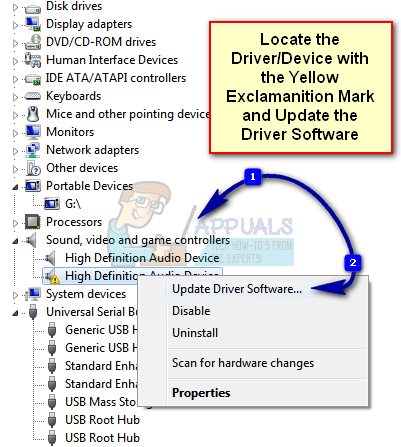
Folgen Sie dem Assistenten, um automatisch Treiber für Ihr Gerät zu finden und diese installieren zu lassen. Starten Sie neu Ihr Gerät am Ende, und alles sollte richtig funktionieren.
Alternative
- Wenn Sie diesen Code erhalten und keinen Sound haben, haben Sie wahrscheinlich ein Problem mit dem Soundtreiber, der auf andere Weise gelöst wird. Erweitern Sound-, Video- und Gamecontroller und wählen Sie die IDT High Definition Audio CODEC. Von dem Aktion Registerkarte auswählen Treibersoftware aktualisieren… .
- Klicke auf Durchsuchen Sie meinen Computer nach Treibersoftware, gefolgt von Lassen Sie mich aus einer Liste von Gerätetreibern auf meinem Computer auswählen.
- Wählen Sie aus der Liste die aus Hochauflösendes Audio-Gerät Treiber und klicken Nächster. Wenn eine Warnmeldung angezeigt wird, klicken Sie auf Ja. Warten Sie, bis der Assistent fertig ist, und starten Sie Ihr Gerät neu.
Methode 2: Löschen Sie die UpperFilters und LowerFilters für USB in der Registrierung
Bitte beachten Sie, dass Sie bei dieser Methode äußerst vorsichtig sein müssen. Wenn Sie Ihre Registrierung durcheinander bringen, kann dies zu potenziell schwerwiegenden Fehlern führen, die möglicherweise eine vollständige Neuinstallation Ihres Betriebssystems erforderlich machen. Befolgen Sie die Anweisungen genau so, wie sie erwähnt wurden, und tun Sie nichts, dessen Sie sich nicht sicher sind.
- Öffne das Lauf Dialogfeld durch gleichzeitiges Drücken Windows und R. auf Ihrer Tastatur. Art regedit in das Feld und klicken Sie auf OK. Dies öffnet die Registierungseditor.
- Backup die Registrierung durch Öffnen Datei Klicken Sie in der Menüleiste auf Export. Stellen Sie sicher, dass Exportbereich ist eingestellt auf Alle, und speichern Sie die Sicherungsdatei an einem Ort, an den Sie sich erinnern werden, falls etwas schief geht.
- Navigieren Sie im Navigationsbereich auf der linken Seite zum folgenden Ort:HKEY_LOCAL_MACHINE -> System -> CurrentControlSet -> Control -> Class
- Wenn Sie alle oben genannten Ordner erweitert haben, klicken Sie auf { 36FC9E60-C465-11CF-8056-444553540000} Taste, um es auszuwählen.
- Wählen Sie im rechten Fensterbereich beide aus und löschen Sie sie UpperFilters Schlüssel und die LowerFilters Schlüssel. Sie müssen beide durch Drücken von bestätigen OK.
- Schließen Sie den Registrierungseditor und starten Sie Ihr System neu, damit die Änderungen wirksam werden.
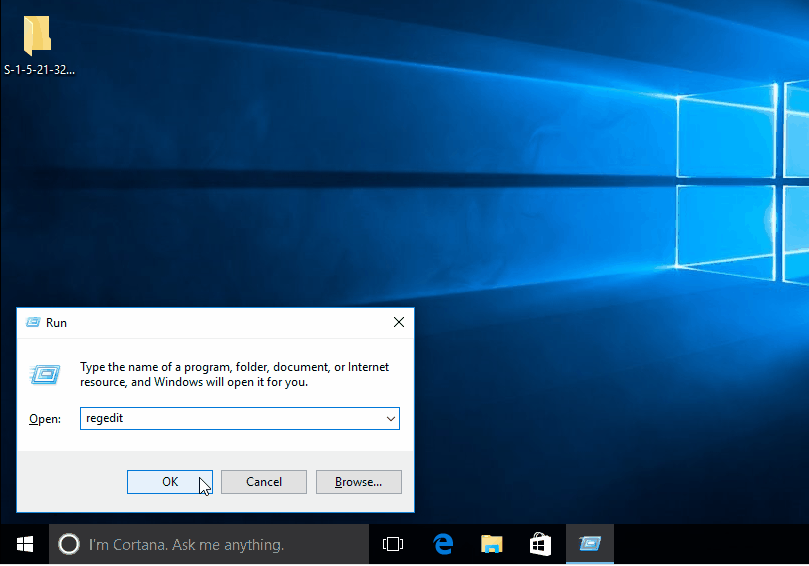
Wenn Sie diesen Fehler haben, obwohl Sie vielleicht denken, dass er hardwarebezogen ist, können Sie feststellen, dass er ziemlich einfach zu beheben ist und nur wenig bis gar kein technisches Wissen erfordert. Alles was Sie tun müssen, ist die oben genannten Anweisungen zu befolgen und Ihr Gerät wird wieder funktionieren.